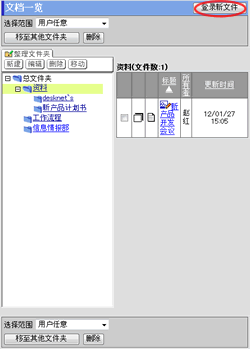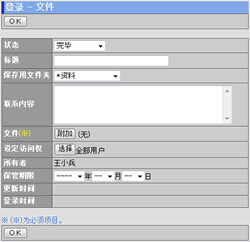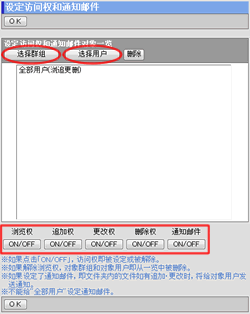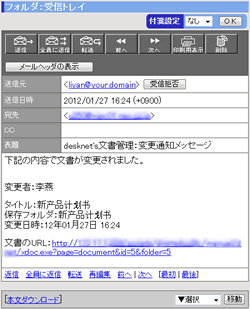程序1.点击
请点击文档一览画面上的「登录新文件」。
|
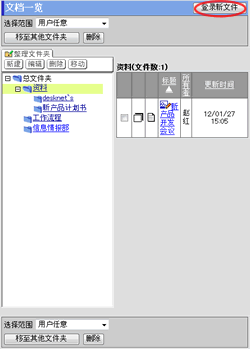
|
程序2.输入文件信息
| 项目名 |
说明 |
| 状态 |
如果选择“完毕”,即登录后的文件可以随时被浏览或更改。如果选择“正在更新”,则登录后的文件由于处于更新状态,所以,只能被其他用户浏览,而不能更改。 |
| 标题 |
请输入文件的标题。 |
| 保存用文件夹 |
请选择归属的文件夹。 |
| 联系内容 |
请输入文件的相关联系内容。 |
| 文件 |
请点击[参照],选择登录的文件。如果点击登录的“文件名”,文件即可显示。 |
| 设定访问权 |
可以设定文件的访问权。 |
| 保管期限 |
请输入文件的保管期限(年・月・日)。 |
|
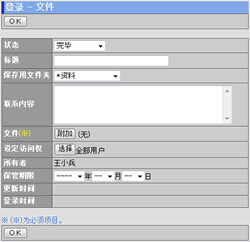 |
程序3.选择设定访问权的对象用户
选择的群组或用户,将显示在[设定访问权对象一览]中。
设定访问权的对象为群组时,请点击。
有关群组的选择方法,请参照此处
设定访问权的对象为个别用户时,请点击。
有关用户的选择方法,请参照此处
※只可以设定显示在[可以设定的对象]栏内的群组或用户的访问权。
如果选择的群组或用户没有显示在[可以设定的对象]栏内,则不能将其追加入设定访问权对象一览中。
程序4.设定访问权
设定(显示在[设定访问权对象一览]中的)群组或用户的访问权。
在群组或用户处于被选状态的同时,点击[浏览],[更改],[删除]的。 如想解除设定,请再次进行同样操作。
※如果浏览权尚未设定,则不能设定追加权・更改权・删除权。
如果解除已经设定的浏览权,则将自动从设定访问权对象一览中被删除。
|
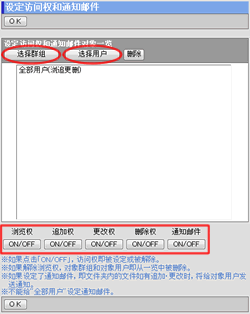 |
程序5.点击
点击,文件即被登录,并显示在文档一览画面。
|
|
●文件被登录・更改时发送通知邮件
被设定为发送通知邮件的文件夹内,如有新文件登录或有文件被更改时,将给设定为被通知者的群组或用户发送通知邮件。
|
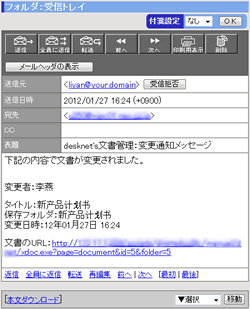
|
| 注意事项 |
如果是文件的制作人,则与有无访问权无关,随时可以浏览・追加・更改・删除。
其他群组或用户,只能进行有(在「设定访问权」处被设定的)访问权的操作。 |